cadworx2013安装教程
CADWORX安装及汉化说明

安装选择CADWORX安装盘上的安装文件setup.exe可将CAWORX软件安装到硬盘上,安装过程比较简单。
根据软件提示完成整个安装过程。
注意:当你把安装盘放入光驱,软件会自动运行安装文件,如果没有自动运行,则双击setup.exe文件。
➢Plant_PID文件夹下的setup.exe文件包含CADWorx Plant Professional 2013、CADWorx P&ID Professional 2013、CADWorx P&ID 2013 三个文件的安装➢Steel文件夹下的setup.exe文件包含CADWorx Steel Professional Plus 2013的安装➢CDR文件夹下的setup.exe文件包含CADWorx Design Review 2013和CADWorx Design Create 2013的安装快速启动:1.运行setup.exe文件2.点击安装过程创建的图标,启动CADWORX3.按照对话框的提示,完成剩下部分的安装4.第一次运行需要设置一些参数,一般选择默认值就好CADWORX安装安装类似于大部分软件的安装,以下是安装要求➢安装驱动器是什么?➢CADWorx使用哪个版本的AutoCAD?➢CADWorx安装在什么位置安装CADWorx:1.把光盘放入光驱2.点击开始3.选择运行,或在搜索程序和文件“框中键入以下信息。
4.在<CD-DRIVE>的命令行中键入:\ SETUP.EXE(或单击浏览以找到CD-ROM驱动器上的SETUP.EXE)。
5.单击“确定”开始安装。
6.在“用户帐户控制”,单击“是”以AUTOCAD2010为例,安装CADWORX7.在2013安装对话框选择NEXT8.确认安装在当前用户的电脑上,如果是则选择OK,如果不是则取消安装。
选择正确的用户登录并重新从1-7开始安装9.选择yes 同意许可协议10.选择当你运行CADWORX时加载的AUTOCAD的版本11.选择下一步选择安装产品对话框12.选择安装Install Plant Professional 和Install P&ID Professional两个中的专业版本,选择完毕,输入安装序列号。
CADWorx2013中文操作手册(从入门到精通 by touefeel)共555页
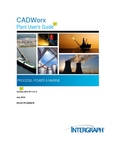
CADWorxJuly 2012DICAS-PE-200007BCopyrightCopyright © 2003-2012 Intergraph Corporation. All Rights Reserved.Including software, file formats, and audiovisual displays; may be used pursuant to applicable software license agreement; contains confidential and proprietary information of Intergraph and/or third parties which is protected by copyright law, trade secret law, and international treaty, and may not be provided or otherwise made available without proper authorization from Intergraph Corporation.U.S. Government Restricted Rights LegendUse, duplication, or disclosure by the government is subject to restrictions as set forth below. For civilian agencies: This was developed at private expense and is "restricted computer software" submitted with restricted rights in accordance with subparagraphs (a) through (d) of the Commercial Computer Software - Restricted Rights clause at 52.227-19 of the Federal Acquisition Regulations ("FAR") and its successors, and is unpublished and all rights are reserved under the copyright laws of the United States. For units of the Department of Defense ("DoD"): This is "commercial computer software" as defined at DFARS 252.227-7014 and the rights of the Government are as specified at DFARS 227.7202-3.Unpublished - rights reserved under the copyright laws of the United States.Intergraph CorporationP.O. Box 240000Huntsville, AL 35813Terms of UseUse of this software product is subject to the End User License Agreement ("EULA") delivered with this software product unless the licensee has a valid signed license for this software product with Intergraph Corporation. If the licensee has a valid signed license for this software product with Intergraph Corporation, the valid signed license shall take precedence and govern the use of this software product. Subject to the terms contained within the applicable license agreement, Intergraph Corporation gives licensee permission to print a reasonable number of copies of the documentation as defined in the applicable license agreement and delivered with the software product for licensee's internal, non-commercial use. The documentation may not be printed for resale or redistribution.Warranties and LiabilitiesAll warranties given by Intergraph Corporation about equipment or software are set forth in the EULA provided with the software or applicable license for the software product signed by Intergraph Corporation, and nothing stated in, or implied by, this document or its contents shall be considered or deemed a modification or amendment of such warranties. Intergraph believes the information in this publication is accurate as of its publication date.The information and the software discussed in this document are subject to change without notice and are subject to applicable technical product descriptions. Intergraph Corporation is not responsible for any error that may appear in this document.The software discussed in this document is furnished under a license and may be used or copied only in accordance with the terms of this license. No responsibility is assumed by Intergraph for the use or reliability of software on equipment that is not supplied by Intergraph or its affiliated companies. THE USER OF THE SOFTWARE IS EXPECTED TO MAKE THE FINAL EVALUATION AS TO THE USEFULNESS OF THE SOFTWARE IN HIS OWN ENVIRONMENT.Intergraph is not responsible for the accuracy of delivered data including, but not limited to, catalog, reference and symbol data. Users should verify for themselves that the data is accurate and suitable for their project work.商标Intergraph、Intergraph标志、CADWorx和CAESAR II是Intergraph公司及其位于美国国内外的子公司的商标或注册商标。
AutoCAD2013安装

AutoCAD2013中文版是世界领先的二维和三维图形设计软件,软件提供了强大、灵活的功能,可实现卓越的产品设计和造型。
是二维图形、三维图形设计首选的软件。
这里给大家分享的是官方最新版本的AutoCAD2013中文版,马上下载体验AutoCAD2013新的功能吧。
新增功能简介:1. autocad2013增强了用户交互命令行2. autocad2013增强了阵列3. autocad2013实现了画布内预览4. autocad2013可快速查看图形及图案填充编辑器5. autocad2013新功能光栅图像及外部参照6. autocad2013新功能点云支持(增强功能)cad2013已经出来半年多了,虽然很多朋友都还停留在老版,但是cad2013还是很不错的,而且破解补丁也已经成熟,完全满足大家的需求!AutoCAD2013简体中文版是Autodesk公司官方出品的CAD绘图软件。
AutoCAD2013用于二维绘图、详细绘制、设计文档和基本三维设计,现已经成为国际上广为流行的绘图工具。
AutoCAD具有良好的用户界面,通过交互菜单或命令行方式便可以进行各种操作。
它的多文档设计环境,让非计算机专业人员也能很快地学会使用。
在不断实践的过程中更好地掌握它的各种应用和开发技巧,从而不断提高工作效率。
AutoCAD具有广泛的适应性,它可以在各种操作系统支持的微型计算机和工作站上运行。
注意:1、安装Autodesk AutoCAD 2013【要求安装Microsoft .NET Framework 4.0更新(注意:这是成功安装的必须前提条件)】2、使用安装序列号:666-69696969, 667-98989898, 400-45454545 066-66666666 或者其它符合这个版本的序列号)3、使用产品密钥: 001E14、安装完成并重新启动AutoCAD 20135、点击激活按钮之前你有2个选择:a、禁用您的网络或拔掉网线;b、点击激活后它会告诉您,您的序列号是错误的,这时点击“上一步”等一会再点击“激活”即可6、在激活界面中选择选择“我具有Autodesk提供的激活码”7、根据你的AutoCAD 2013版本,使用32位或64位注册机,把申请码复制到“Request”中,点击“Generate”生成激活码8、使用“Patch”注入补丁9、最后复制 Activation 中的激活码至“输入激活码”栏中,并点击“下一步”提示“AutoCAD 2013已成功激活”10、重新运行AutoCAD 2013即可确定Windows 7系统下使用管理员身份运行注册机,并关闭UAC,并保证注册机与产品对应。
cad2013版本如何进行安装
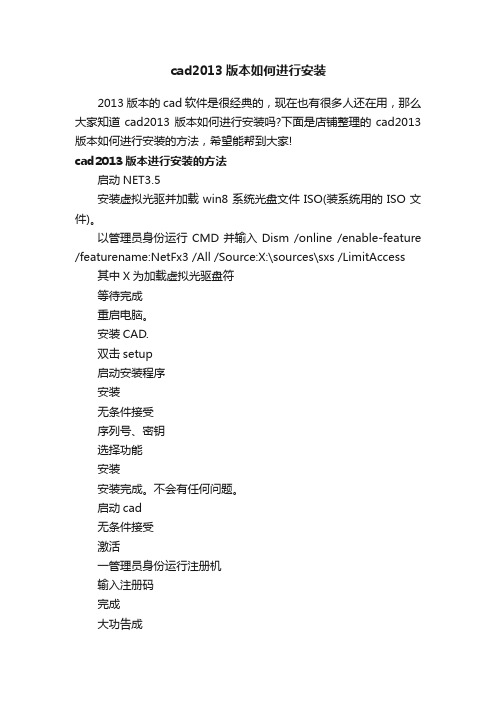
cad2013版本如何进行安装
2013版本的cad软件是很经典的,现在也有很多人还在用,那么大家知道cad2013版本如何进行安装吗?下面是店铺整理的cad2013版本如何进行安装的方法,希望能帮到大家!
cad2013版本进行安装的方法
启动NET3.5
安装虚拟光驱并加载win8系统光盘文件ISO(装系统用的ISO文件)。
以管理员身份运行CMD并输入Dism /online /enable-feature /featurename:NetFx3 /All /Source:X:\sources\sxs /LimitAccess 其中X为加载虚拟光驱盘符
等待完成
重启电脑。
安装CAD.
双击setup
启动安装程序
安装
无条件接受
序列号、密钥
选择功能
安装
安装完成。
不会有任何问题。
启动cad
无条件接受
激活
一管理员身份运行注册机
输入注册码
完成
大功告成。
Solidworks 2013中文版图解安装教程

Solidworks 2013中文版图解安装教程SolidWorks 2013是一个非常重大的版本,对于成熟的CAD技术和使用成熟的CAD技术已经顺手的用户来说具有非常重要的战略意义。
SolidWorks 2013 将进一步发挥社群(Community)优势,树立行业应用典范。
SolidWorks 2013 将从以下各方面让广大的SolidWorks用户享受到更新境界的用户体验,更高性能与品质的产品,高度集成的设计、仿真、数据管理、数字化发布与协同的一体化3D数字化平台:以下是安装solidworks2013图解全过程,希望对不能理解的网友给予帮助。
特别说明:安装过程需要断开网络。
一、用虚拟光驱打开SW2013_sp0_x64_Multilanguage.iso文件或用解压工具解压后双击setup.exe图标二、选择单机安装然后按下一步:三、因为本人之前安装过2012,他自动填入序列号,如无自动填入可以安装图片的序列号输入进去:0001 0001 0736 0361 JK3Q HDJ3,按下一步:四、选择取消:五、选择生成solidworks 2013的新安装:六、自己选择安装位置,这个位置可以更改,不会影响使用:七、开始安装:继续安装。
安装过程到50%左右杀毒软件会出现风险提示,全部选择允许程序执行:八、安装过程大概20-30分钟,安装好后按完成,接着提示重启(本人没有重启照样可以继续-_-! )本人选择了以后重启桌面出现了solidworks2013的图标:九、打开下载下来的文件:SW2013_SP0.0_SSQ\_SolidSQUAD_\SW2010-2013.Activator.SSQ.exe双击SW2010-2013.Activator.SSQ.exe由于下载过程中提示KeyGen.exe有毒,所以没有管它。
十、接着会安装一个东西,直接选择Install即可,安装完后他会自动清除临时文件:十一、接下来一连串点击“是”这里可以点“否”,点“是”的话会弹出一个网页十二、点finish完成。
Autocad2013官方简体中文破解版(64位)安装教程
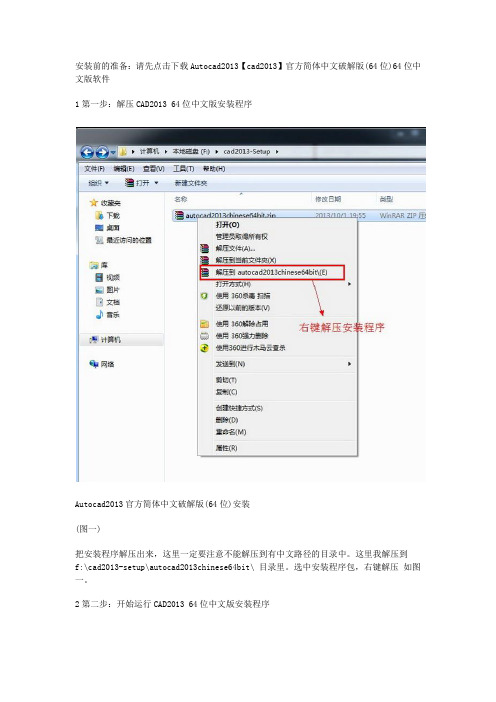
安装前的准备:请先点击下载Autocad2013【cad2013】官方简体中文破解版(64位)64位中文版软件1第一步:解压CAD2013 64位中文版安装程序Autocad2013官方简体中文破解版(64位)安装(图一)把安装程序解压出来,这里一定要注意不能解压到有中文路径的目录中。
这里我解压到f:\cad2013-setup\autocad2013chinese64bit\ 目录里。
选中安装程序包,右键解压如图一。
2第二步:开始运行CAD2013 64位中文版安装程序(图二)打开解压过后的文件夹找到SETUP.EXE程序,双击此文件开始安装CAD201364位中文版。
如图二。
3第三步:进入CAD2013 64位中文版安装界面Autocad2013官方简体中文破解版(64位)安装(图三)进入安装界面过后,我们点击在此计算机上安装这个按钮,开始进行安装。
如图三。
4第四步:进入协议界面(图四)在协议界面中,国家和地区这里我们选择CHINA,然后勾选我接受复选框,点击下一步安钮,进入下一步安装。
如图四。
5第五步:输入安装产品信息(图五)在产品信息界面,我们在产品语言中选择“中文简体” 在许可类型中我们选择单机然后在产品信息中,我们输入CAD2013中文版64位产品的序列号:666-69696969。
CAD2013中文版64位产品的密钥:001E1.然后点击下一步按钮。
如图五。
6第六步:选择CAD2013中文版64位程序的安装路径Autocad2013官方简体中文破解版(64位)安装(图六)CAD2013中文版的插件,这个根据个人的要求选择安装,我们这里就采用默认配置不用更改,下面的安装路径也是根据自己的要求进行选择安装,这里我们保持默认。
进行安装。
如图六。
7第七步:进入安装进度界面(图七)现在我们看到了AUTO CAD2013中文版64位开始安装了,在这里我们要等待几分钟,安装程序正在复制安装文件。
CADWorx2013 简易操作手册

Intergraph CADWorx Plant Suite 三维工厂设计软件基于AutoCAD平台的三维工厂设计软件CADWorx 2013 Plant SuiteIntergraph公司即将推出新一代基于AutoCAD平台的CADWorx Plant Suite三维工厂设计套装软件。
CADWorx Plant Pro采用全新的建模模式,是继Smart Plant 3D,PDS后又一款具有超前革新意识的力作。
Intergraph将继续开发并增强CADWorx软件功能,并努力将其变成设计师手中最好的工具。
最新版本的CADWorx 2013已经发布,几大重要功能更新如下:新的等级、库文件:整合库和等级文件,使界面更加人性化,便于用户管理。
用户可以选择不同的管道等级,设计各种类型的管道,如对焊,丝扣,承插焊,法兰管道,FRP/PVC管道,卫生级食品,医药,消防管道设计和布置。
软件内置了美标、德标、国标、石化、化工的等级和库文件。
智能建模:完全智能化建模,可以随时拖拉出任何需要的元件,并能自动匹配等级与尺寸。
用户可以采用智能拖拽、搭积木法、中心线法等多种方式进行管道建模。
组件功能:常用的阀组、泄放装置、配管布置可以做成组件,多次使用,减少重复的建模过程。
改变尺寸、等级:根据项目需求,如需更改管道的尺寸和等级,只需一个命令即可完成,并保证布置的准确性。
软件集成功能:与管道应力分析软件CAESAR II和压力容器强度设计软件PV Elite双向接口,与SmartPlant 3D、Foundation的集成功能。
亲身体验介绍本次交流会的主要体验内容有创建如下的三维工厂模型:z钢结构模型z设备模型z智能管道建模z支吊架z保温材料z碰撞检查z连续性检查z生成单线图,平面布置图熟悉最新软件CADWorx Plant Professional 2013的新功能(库和等级的创建、智能建模、更改尺寸、更改等级、组件功能等)。
Autocad2013官方简体中文版安装图文教程32位

Autocad2013官方简体中文版安装图文教程32位第一步:解压下载的压缩包,解压完毕后进入文件夹里找到安装程序“setup.exe”,双击开始安装Autocad2013中文版第二步:启动安装程序以后,就会弹出如下图所示的安装画面,我们就可以开始安装AutoCAD2013第三步:接受安装协议第四步:选择许可证类型并输入产品信息,这里为大家提供的序列号包括:安装序列号:666-69696969 或667-98989898、066-66666666;产品密钥:001E1第五步:自定义安装路径并选择配置文件注意:这一步中默认即可,最好不要选择第二项,否则可能会无法安装成功。
第六步:开始安装AutoCAD2013,注意这一步的安装时间较长。
此时出现“安装程序”对话框,选择“否”第七步:在桌面上找到AutoCAD2013程序,选择鼠标右键“打开”系统出现“移植自定义设置”对话框选择确定,如果您以前没有安装过autocad,下图所示的对话框就不回出现。
在弹出的对话框中选择否第八步:初始化后会出现,Autodesk许可对话框,这里我们选择“试用”如图所示:注意:这里先不要点击“激活”选项,否则可能会出错。
出现Autodesk Exchange对话框,这里我们将做下图所示操作:选择窗口右上角“帮助”下拉列表按钮,选择“关于”选项,如图所示:出现“关于”对话框,如图所示:出现“产品许可信息”对话框,点击“激活”选项,如图所示:这时我们回到了“Autodesk 许可”对话框,选择激活选项,如图所示:注意下图的申请号,可以用CTRL+C来复制。
第九步:使用AutoCAD注册机将“申请号”转换为“激活码”,注意打开的注册码要与您的操作系统的位数对应。
注意,下图中,使用Ctrl+V 粘贴注册码;粘贴完成以后,先选择“Mem Patch”选项,然后再选择“Generate”生成激活码第十步:激活AutoCAD2013,粘贴激活码的时候,只需要选中第一个输入框,然后粘贴即可。
SolidWorks Enterprise PDM 2013 安装指南.pdf_1718712905
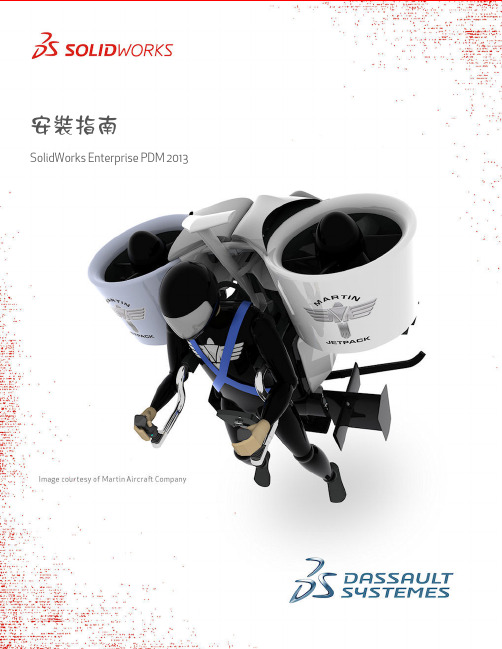
安裝指南SolidWorks Enterprise PDM 2013內容法律注意事項 (7)1SolidWorks Enterprise PDM安裝指南 (10)2安裝概要 (11)必要安裝元件 (11)可選安裝元件 (12)Enterprise PDM部署案例 (12)系統需求 (14)安裝摘要 (14)安裝協助 (15)3安裝與組態SQL Server (16)SQL Server2012支援 (16)安裝SQL Server2008 (16)安裝SQL Server2008之前 (17)執行SQL Server2008安裝 (17)安裝SQL Server2008之後 (20)確認是否正確安裝SQL Server2008 (20)升級至SQL Server2008 (20)執行升級至SQL Server2008 (21)升級至SQL Server2008之後 (22)安裝SQL Server2005 (23)安裝SQL Server2005之前 (23)執行SQL Server2005安裝 (23)安裝SQL Server2005之後 (25)確認是否正確安裝SQL Server2005 (26)升級至SQL Server2005 (26)升級至SQL Server2005之前 (26)執行升級至SQL Server2005 (26)升級至SQL Server2005之後 (28)安裝SQL Server2005Service Pack (28)決定目前安裝的SQL Server2005版本 (29)取得SQL Server2005Service Pack (29)準備安裝SQL Server2005Service Pack (29)安裝SQL Server2005Service Pack (30)SQL Server疑難排解 (31)客戶端無法在檔案資料保險箱中工作 (31)Enterprise PDM管理功能發生故障 (31)Enterprise PDM無法連接至伺服器 (31)變更Enterprise PDM使用的SQL Server登入帳戶 (32)產生新的SQL登入帳戶 (32)在Enterprise PDM保存檔上使用新的SQL登入: (32)給予SQL使用者對現有Enterprise PDM檔案資料保險箱資料庫的db_owner存取權限 (33)不足的SQL權限 (33)4安裝SolidWorks Enterprise PDM (35)初始化Enterprise PDM的安裝 (35)安裝SolidWorks Enterprise PDM資料庫伺服器 (36)安裝資料庫伺服器之前 (37)執行資料庫伺服器安裝 (37)安裝SolidWorks Enterprise PDM保存檔伺服器 (38)安裝保存檔伺服器之前 (38)執行保存檔伺服器安裝 (39)開啟客戶端/伺服器通訊的連接埠 (43)在Windows Vista上執行保存檔伺服器 (43)在WAN環境中新增保存檔伺服器 (44)安裝SolidWorks Enterprise PDM Web伺服器 (45)安裝SolidWorks Enterprise PDM客戶端 (45)安裝客戶端之前 (46)使用安裝精靈安裝客戶端 (47)啟用記錄以排解安裝問題 (47)產生Enterprise PDM客戶端管理安裝點 (48)使用Windows Active Directory部署客戶端 (49)在部署Enterprise PDM時啟用記錄 (51)編寫Enterprise PDM的無訊息安裝指令碼 (51)5產生與發送檔案資料保險箱視圖 (54)產生檔案資料保險箱 (54)使用視圖設定精靈產生檔案資料保險箱視圖 (54)在有Windows防火牆時啟用廣播 (56)將共用檔案資料保險箱視圖與多個使用者設定檔搭配使用 (57)在終端機伺服器上使用Enterprise PDM (58)產生檔案資料保險箱視圖設定檔案 (58)編寫檔案資料保險箱視圖設定指令碼 (59)使用Microsoft Windows Active Directory散發Enterprise PDM檔案資料保險箱視圖 (60)尋找Enterprise PDM資料保險箱ID (61)接收發送的檔案資料保險箱視圖 (61)在WAN環境中散發檔案資料保險箱視圖 (61)手動組態向Enterprise PDM客戶端宣告的保存檔伺服器 (61)手動指定SolidWorks Enterprise PDM設定群組原則 (62)SolidWorks Enterprise PDM設定原則選項 (62)6組態內容搜尋 (65)內容搜尋概要 (65)建議的電腦組態 (65)在SQL Server系統上組態索引服務 (66)確認Microsoft索引服務的安裝 (66)監控及微調Microsoft編制索引的服務 (66)編制Enterprise PDM檔案資料保險箱保存檔的索引 (66)在非SQL Server系統上組態索引服務 (67)使用索引伺服器名稱更新檔案資料保險箱資料庫 (67)變更資料庫伺服器登入帳戶 (68)變更SQL Server登入帳戶 (68)新增索引伺服器濾器 (69)壓縮保存檔(gzip)濾器 (69)Microsoft索引濾器 (70)管理檔案資料保險箱索引目錄 (70)移除檔案資料保險箱索引 (70)7備份與回復檔案資料保險箱 (71)備份檔案資料保險箱資料庫 (71)備份Enterprise PDM主資料庫 (72)備份保存檔伺服器設定 (72)備份保存檔案 (72)使用維護計劃排定資料庫備份 (73)啟動SQL Server Agent (73)設定資料庫備份的維護計劃 (73)回復檔案資料保險箱 (75)回復SQL Server檔案資料保險箱資料庫 (75)確認ConisioMasterDb回復 (75)回復保存檔伺服器與檔案資料保險箱保存檔 (76)8升級Enterprise PDM (77)關於Enterprise PDM升級 (77)從Conisio6.2之前的版本升級 (77)升級Enterprise PDM Web伺服器 (77)客戶端授權 (77)Visual Basic6附加程式 (78)升級之前 (78)判斷目前版本 (78)決定已被套用的更新 (79)移除Visual Basic6附加程式 (79)升級保存檔伺服器 (79)升級資料庫伺服器 (80)升級檔案資料保險箱 (81)升級檔案資料保險箱資料庫 (81)升級檔案資料保險箱保存檔 (83)升級在Enterprise PDM中的Toolbox (88)9升級SolidWorks檔案 (90)升級SolidWorks檔案 (90)所需的升級公用程式軟體 (91)系統需求 (91)安裝檔案版本升級公用程式 (92)準備升級 (92)選擇版本設定 (93)產生檔案的新版本 (94)覆寫檔案的現有版本 (97)執行一試做的檔案升級 (109)執行升級公用程式 (109)產生及使用工作指示檔案 (110)完成中斷的升級 (110)升級之後 (111)升級記錄檔的檔案名稱格式 (111)管理備份檔案 (111)備份檔案的產生 (112)從備份中復原一被不正確升級的版本 (112)找出及移除備份檔案 (113)10其他組態 (114)管理SQL交易記錄檔大小 (114)變更為簡單復原模式 (114)壓縮交易記錄檔 (114)組態Enterprise PDM以便僅使用IP位址進行通訊 (115)更新保存檔伺服器以使用IP位址進行通訊 (115)更新SQL Server以使用IP位址進行通訊 (115)更新Enterprise PDM客戶端以使用IP位址進行通訊 (116)確認IP位址通訊 (116)將伺服器元件移至其他系統 (116)將檔案複製到新伺服器 (116)組態移動的SQL檔案資料保險箱資料庫 (117)組態移動的保存檔伺服器 (118)更新客戶端登錄機碼 (118)更新複製的設定 (119)確認伺服器移動 (119)法律注意事項©1995-2013,Dassault Systèmes SolidWorks Corporation,a Dassault Systèmes pany, 175Wyman Street,Waltham,Mass.02451USA.All Rights Reserved.本文件中提及的資訊和軟體如有更改,恕不另行通知,Dassault Systèmes SolidWorks Corporation (DS SolidWorks)不負任何責任。
Autocad2013官方(32位)简体中文版安装图文教程

Autocad2013官方(32位)简体中文版安装图文教程江苏建筑职业技术学院计算机中心朱鸿博整理注:不足之处,望大家谅解,仅供学习使用,不得用于商业!Autocad2013官方简体中文版介绍AutoCAD2013,简称cad2013,是Autodesk公司继AutoCAD 2012之后发布的又一大作。
发布时间2012年,进20年来,Autodesk公司一直致力于提供大家的设计效率,CAD软件更是全球领先的设计软件,可以帮助大家推动设计创新。
下面我们来看看AutoCAD2013的新功能特点:1,CAD2013增加用户的交互命令行。
2,增加新功能:点云支持。
3,增强阵列方面的功能。
4,外部参照和光栅图像方面的功能进一步提高。
5,快速查看图形及图案填充编辑器。
6,画布内可以直接进行特性预览。
AutoCAD 2013目前可用于Windows和Mac以及OS,支持您在自选的平台上进行本地工作。
Autocad2013【cad2013】官方简体中文版的安装注意事项:1、安装AutoCAD20132、输入安装序列号:666-696969693、输入产品密钥:001E14、安装完成并重新启动CAD20135、在激活界面中选择选择“我具有Autodesk提供的激活码”6、根据你的AutoCAD 2013版本,使用32位或64位注册机,把申请码复制到“Request”中,点击“Generate”生成激活码7、使用“Patch”注入补丁8、最后复制Activation 中的激活码至“输入激活码”栏中,并点击“下一步”提示“AutoCAD 2013已成功激活”9、重新运行CAD2013即可确定Windows 7系统下使用管理员身份运行注册机,并关闭UAC,并保证注册机与产品对应。
如果安装过程有不清楚的地方,请查看本站提供的详细图文安装教程。
Autocad2013官方简体中文版安装图文教程、破解注册方法安装前的准备:请先点击下载Autocad2013【cad2013】官方简体中文版32位中文版软件1第一步:解压文件(图一) 首先把我们下载的CAD2013 32位中文版解压出来如图一。
CADWORX安装及汉化说明
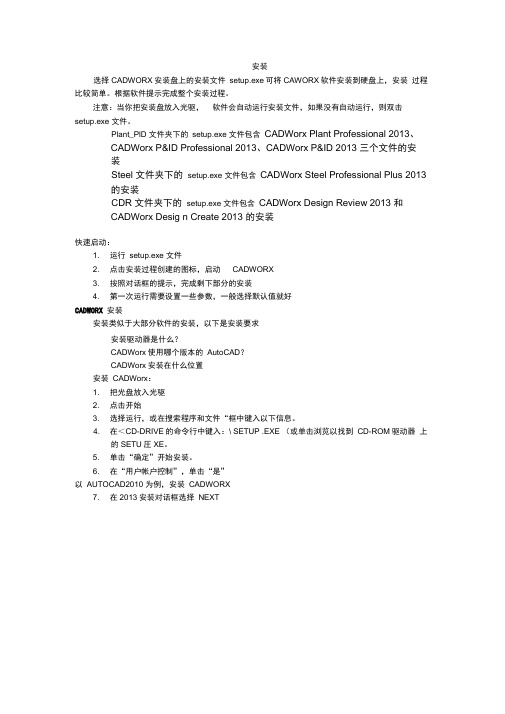
安装选择CADWORX安装盘上的安装文件setup.exe可将CAWORX软件安装到硬盘上,安装过程比较简单。
根据软件提示完成整个安装过程。
注意:当你把安装盘放入光驱,软件会自动运行安装文件,如果没有自动运行,则双击setup.exe 文件。
Plant_PlD 文件夹下的setup.exe 文件包含CADWorx Plant Professional 2013、CADWorx P&ID Professional 2013、CADWorx P&ID 2013 三个文件的安装Steel 文件夹下的setup.exe 文件包含CADWorx Steel Professional Plus 2013的安装CDR 文件夹下的setup.exe 文件包含CADWorx Design Review 2013 和CADWorx Desig n Create 2013 的安装快速启动:1. 运行setup.exe 文件2. 点击安装过程创建的图标,启动CADWORX3. 按照对话框的提示,完成剩下部分的安装4. 第一次运行需要设置一些参数,一般选择默认值就好CADWORX 安装安装类似于大部分软件的安装,以下是安装要求安装驱动器是什么?CADWorx使用哪个版本的AutoCAD?CADWorx安装在什么位置安装CADWorx:1. 把光盘放入光驱2. 点击开始3. 选择运行,或在搜索程序和文件“框中键入以下信息。
4. 在<CD-DRIVE的命令行中键入:\ SETUP .EXE (或单击浏览以找到CD-ROM驱动器上的SETU圧XE。
5. 单击“确定”开始安装。
6. 在“用户帐户控制”,单击“是”以AUTOCAD2010 为例,安装CADWORX7. 在2013安装对话框选择NEXT8. 确认安装在当前用户的电脑上,如果是则选择确的用户登录并重新从 1-7开始安装9. 选择yes 同意许可协议Multipl e User Info rrrat ion4〕 0K ,如果不是则取消安装。
win8 64位系统安装AutoCAD2013方法及步骤
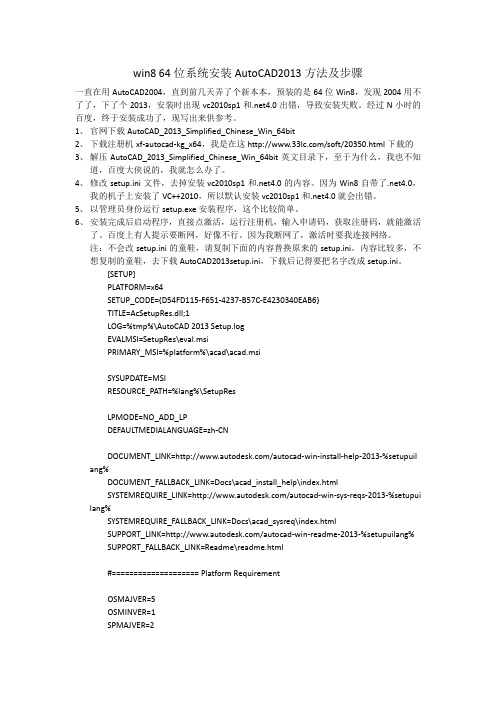
win8 64位系统安装AutoCAD2013方法及步骤一直在用AutoCAD2004,直到前几天弄了个新本本,预装的是64位Win8,发现2004用不了了,下了个2013,安装时出现vc2010sp1和.net4.0出错,导致安装失败。
经过N小时的百度,终于安装成功了,现写出来供参考。
1、官网下载AutoCAD_2013_Simplified_Chinese_Win_64bit2、下载注册机xf-autocad-kg_x64,我是在这/soft/20350.html下载的3、解压AutoCAD_2013_Simplified_Chinese_Win_64bit英文目录下,至于为什么,我也不知道,百度大侠说的,我就怎么办了。
4、修改setup.ini文件,去掉安装vc2010sp1和.net4.0的内容。
因为Win8自带了.net4.0,我的机子上安装了VC++2010,所以默认安装vc2010sp1和.net4.0就会出错。
5、以管理员身份运行setup.exe安装程序,这个比较简单。
6、安装完成后启动程序,直接点激活,运行注册机,输入申请码,获取注册码,就能激活了。
百度上有人提示要断网,好像不行。
因为我断网了,激活时要我连接网络。
注:不会改setup.ini的童鞋,请复制下面的内容替换原来的setup.ini。
内容比较多,不想复制的童鞋,去下载AutoCAD2013setup.ini,下载后记得要把名字改成setup.ini。
[SETUP]PLATFORM=x64SETUP_CODE={D54FD115-F651-4237-B57C-E4230340EAB6}TITLE=AcSetupRes.dll;1LOG=%tmp%\AutoCAD 2013 Setup.logEVALMSI=SetupRes\eval.msiPRIMARY_MSI=%platform%\acad\acad.msiSYSUPDATE=MSIRESOURCE_PATH=%lang%\SetupResLPMODE=NO_ADD_LPDEFAULTMEDIALANGUAGE=zh-CNDOCUMENT_LINK=/autocad-win-install-help-2013-%setupuil ang%DOCUMENT_FALLBACK_LINK=Docs\acad_install_help\index.htmlSYSTEMREQUIRE_LINK=/autocad-win-sys-reqs-2013-%setupui lang%SYSTEMREQUIRE_FALLBACK_LINK=Docs\acad_sysreq\index.htmlSUPPORT_LINK=/autocad-win-readme-2013-%setupuilang%SUPPORT_FALLBACK_LINK=Readme\readme.html#==================== Platform RequirementOSMAJVER=5OSMINVER=1SPMAJVER=2#==================== Install Execute & UI SequenceEXE_SEQUENCE=ACAD;ADR2013;NLM;CADM;SNAP;InventorFusion;ACFUSIONINSTALL_SEQUENCE=ADR2013;NLM;CADM;SNAP;ACAD;InventorFusion;ACFUSIONUI_SEQUENCE=LaunchDlg;BeginDeploymentDlg;LicenseDlg;ProductInfoDlg;ProductSelec tionDlg2;ACAD;InventorFusion;ADR2013;CADM;SNAP;FullProgressDlg;InstallCompleteDlg;De ploymentCompleteDlg;DeploymentFailedDlg#==================== UITOP_BANNER=SetupRes\TopBanner.pngLOADING_IMAGE=SetupRes\AutoCAD.pngBACKGROUND_IMAGE=SetupRes\AutoCAD.pngUI_MODE=#==================== Deployment InfoDEPLOYMENT_NAME=CLIENT_LOGGING=YES#==================== AdLM ProdKey InfoADLM_CONFIG_FILE=Setup\AutoCADConfig.pitADLM_PIT_DLL=Setup\adlmPIT.dllADLM_VERSION=2013.0.0.FADLM_TRIAL_DAYS=30#==================== Install InfoINSTALL_PATH=%ProgramFiles%\AutodeskCREATE_DESKTOP_SHORTCUT=YES#==================== Global MSI Properties[GLOBAL_MSI_PROPERTIES]#==================== ACAD[ACAD]PLATFORM=NATIVE#PREREQUISITE=IE;SSE2;DOTNET20;DOTNET4;DOTNET4LANG;DOTNET4KB2468871;VCR EDIST2008SP1X86;VCREDIST2008SP1X64;VCREDIST2010SP1X86;VCREDIST2010SP1X64;DIRECTX;FaroSDK;MSXML6;WMF95X64;CM2013;CMILB2013;SNAP_PREPOSTREQUISITE=ACAD_PSPACK;ADSYNCPRODUCT_NAME=AutoCAD® 2013PRODUCT_MESSAGE=AcSetupRes.dll;41PRODUCT_INSTALLED_INFO_MSG=AcSetupRes.dll;70PRODUCT_INSTALLED_INFO_URL=AcSetupRes.dll;71BACKGROUND_IMAGE=SetupRes\AutoCAD.pngEULA_PATH=eulaLOG=%tmp%\AutoCAD 2013 Install.logEXE_PATH=%platform%\acad\acad.msiEXE_PARAM=ACTION=INSTALLREMOVE_PATH=ROLLBACKABLE=YESUSE_EXTERNAL_UI=YESUSE_MEDIA=YESUI_SEQUENCE=InstallTypePage;ContentLocationPage;PathCustomizationPage;AddAdditi onalFilesPage;WorkstationSettingPage;ServicePackPageForDeploy;ServicePackPageForInstall; InfoCenterCommCenterPage;OnlineResourcesPageMAINTENANCE_UI_SEQUENCE=OemPreinstallLicenseDlg;OemPreinstallProductInfoDlg; MaintenanceDlg;AddRemoveFeaturesDlg;RepairDlg;MaintVerifyReadyDlg;FullProgressDlg;Ma intCompleteDlg;MaintFailedDlgEXTRA_FEATURES=Express_ToolsSUMMARY_FUNC=LoadSummary_ACADSUMMARY_SOURCE=SetupAcadUi.dllREADME_FILE=help\contexthelp\readme.htm;AcSetupRes.dll;4LAUNCH_EXE=acad.exeADMIN_INSTALL=YESEXTRA_FILES=acad;acad\*.icoDEPLOYMENTLANGUAGE=CANSPAN=1VC_FUNC=GetOSDisplayStringVC_SOURCE=Setup\AcSetup.dllVC_PARAM=2;4;/certified-hardware; /system-requirementsVC_DESCRIPTION=Check Operate SystemLPMODE=MUIAVAILABLELANGUAGES=zh-CNDEFAULTMEDIALANGUAGE=zh-CN#==================== ACAD Language Pack[ACAD_LANGPACK]PRODUCT_NAME=AutoCAD® 2013 Language PackEXE_PATH=%platform%\%lang%\acad\AcadLP.msiEXE64_PATH=%platform%\%lang%\acad\AcadLP.msiADMIN_INSTALL=YESLOG=%tmp%\ACAD LangPack Install.log[ACAD_zh-CN]DISK_PROMPT=AcSetupRes.dll;11DISK_LABEL=acad2013#==================== ACAD Product Specific Pack[ACAD_PSPACK]PLATFORM=NATIVEPRODUCT_NAME=AutoCAD® 2013 Product Specific PackEXE_PATH=%platform%\%lang%\acad\AcadPS.msiEXE_PARAM=INSTALLSHORTCUTS=0ADMIN_INSTALL=YESLOG=%tmp%\ACAD PSPack Install.logLPMODE=MLD_ADRAVAILABLELANGUAGES=zh-CNDEFAULTMEDIALANGUAGE=zh-CN#==================== InventorFusion[InventorFusion]ALLOW_ADD_REMOVE=NO#PREREQUISITE=IE;DOTNET20;DOTNET4;DOTNET4LANG;DOTNET4KB2468871;VCREDIST 2005SP1ATLX86;VCREDIST2005SP1ATLX64;VCREDIST2008SP1X86;VCREDIST2008SP1X64;VCR EDIST2010SP1X86;VCREDIST2010SP1X64;DIRECTX;CM2013;CMILB2013SUBCOMPONENT=ACFUSIONPRODUCT_NAME=Autodesk® Inventor® Fusion 2013PRODUCT_ICON=%platform%\InventorFusion\Application.icoPRODUCT_MESSAGE=InventorFusionUIRes.dll;6083EULA_PATH=eulaLOG=%tmp%\Inventor Fusion 2013 Install.logEXE_PATH=%platform%\InventorFusion\InventorFusion.msiEXE64_PATH=%platform%\InventorFusion\InventorFusion.msiREADME_FILE=Help\Readme_INV_Fusion.htm;InventorFusionUiRes.dll;688EXE_PARAM=EULAACCEPTED=1ACTION=INSTALLREMOVE_PATH=ROLLBACKABLE=NOREMOVE_PREV_VERSION=YESUSE_EXTERNAL_UI=YESUSE_MEDIA=YESUI_SEQUENCE=InstallTypePage;ServicePackPageForDeploy;ServicePackPageForInstall PLATFORM=NATIVESUMMARY_FUNC=LoadSummary_ACADSUMMARY_SOURCE=SetupAcadUi.dllADMIN_INSTALL=YESEXTRA_FILES=acad;%platform%\InventorFusion\*.ico==================== AcFusion plug-in[ACFUSION]ALLOW_ADD_REMOVE=YESPRODUCT_NAME=Autodesk Inventor Fusion plug-in for AutoCAD 2013PRODUCT_ICON=%platform%\AcFusion\Application.icoPRODUCT_MESSAGE=InventorFusionUIRes.dll;6088PREREQUISITE=InventorFusionLOG=%tmp%\AcFusionInstall.logEXE_PATH=%platform%\AcFusion\AcFusion.msiEXE64_PATH=%platform%\AcFusion\AcFusion.msiEXE_PARAM=ACTION=INSTALLREMOVE_PATH=ROLLBACKABLE=YESUSE_EXTERNAL_UI=YESMAINTENANCE_UI_SEQUENCE=MaintenanceDlg;AddRemoveFeaturesDlg;RepairDlg;Mai ntVerifyReadyDlg;FullProgressDlg;MaintCompleteDlg;MaintFailedDlgSUMMARY_FUNC=LoadSummary_SimpleSUMMARY_SOURCE=SetupAcadUi.dllADMIN_INSTALL=YESAVAILABLELANGUAGES=zh-CNDEFAULTMEDIALANGUAGE=zh-CN=================POSTREQUISITE=ACFUSION_LANGPACKAVAILABLELANGUAGES=zh-CNDEFAULTMEDIALANGUAGE=zh-CNLPMODE=MLD_INVDEPLOYMENTLANGUAGE===================== AcFusion plug-in Language Pack[ACFUSION_LANGPACK]PRODUCT_NAME=Inventor Fusion plug-in for AutoCAD 2013 Language PackEXE_PATH=%platform%\%lang%\AcFusion\AcFusionLP.msiEXE64_PATH=%platform%\%lang%\AcFusion\AcFusionLP.msiEXE_PARAM=SETUP=1ADMIN_INSTALL=YESROLLBACKABLE=NOACTION=INSTALL[ACFUSION_zh-CN]LOG=%tmp%\AcFusion_zh-CNInstall.logACTION=INSTALL#================================================= Autodesk tools ============================================================[NLM]PLATFORM=NATIVEPRODUCT_NAME=Network License ManagerPRODUCT_MESSAGE=AcSetupRes.dll;47LOG=%tmp%\NLM Install.logEXE_PATH=%platform%\%lang%\Tools\NLM\NLM.msiEXE_PARAM=ALLUSERS=1INSTALL_TYPE=4ACTION=INSTALLIGNORE_FAILURE=YESALLOW_ADD_REMOVE=NODISKCOST=8000000#== Add more available languagesLPMODE=MLD_ADRAVAILABLELANGUAGES=zh-CNDEFAULTMEDIALANGUAGE=zh-CN[CADM]PLATFORM=NATIVEPRODUCT_NAME=Autodesk CAD Manager ToolsPRODUCT_MESSAGE=AcSetupRes.dll;46#PREREQUISITE=SSE2;VCREDIST2010SP1X86;VCREDIST2010SP1X64LOG=%tmp%\CADManager Install.logEXE_PATH=%platform%\%lang%\Tools\CADManager\CADManager.msiINSTALL_TYPE=4ACTION=INSTALLIGNORE_FAILURE=YESALLOW_ADD_REMOVE=NO#== Add more available languagesLPMODE=MLD_ADRAVAILABLELANGUAGES=zh-CNDEFAULTMEDIALANGUAGE=zh-CN#==================== ContentService[SNAP]PRODUCT_NAME=Autodesk Content ServicePRODUCT_MESSAGE=ContentServiceRes.dll;417EXE_PATH=%platform%\Tools\snap\ContentService.msiEXE_PARAM=INSTALLMODE=PUBLIC AUTOSTART=1LOG=%tmp%\Autodesk Content Service.logUI_SEQUENCE=Snap_InstallModePageINSTALL_TYPE=4IGNORE_FAILURE=YESDISKCOST=37000000#PREREQUISITE=VCREDIST2008SP1X86;VCREDIST2010SP1X86;DOTNET4;DOTNET4KB24 68871DISK_PROMPT=AcSetupRes.dll;11DISK_LABEL=acad2013VC_FUNC=ACSCheck_StandAloneVC_SOURCE=Setup\ContentServiceUI.dllLPMODE=MLD_INVAVAILABLELANGUAGES=zh-CNDEFAULTMEDIALANGUAGE=zh-CN#==================== ContentService Language Pack Postrequisite[SNAP_LANGPACK]PRODUCT_NAME=Autodesk Content Service Language PackEXE_PATH=%platform%\%lang%\Tools\snap\ContentServiceLP.msi[SNAP_zh-CN]DISK_PROMPT=AcSetupRes.dll;11DISK_LABEL=acad2013[SNAP_PRE]PRODUCT_NAME=Autodesk Content ServiceLOG=%tmp%\Autodesk Content Service.logEXE_PATH=%platform%\Tools\snap\ContentService.msiEXE_PARAM=INSTALLMODE=PRIVATE AUTOSTART=0ACTION=INSTALLIGNORE_FAILURE=YESDISKCOST=37000000#PREREQUISITE=VCREDIST2008SP1X86;VCREDIST2010SP1X86;DOTNET4;DOTNET4KB24 68871DISK_PROMPT=AcSetupRes.dll;11DISK_LABEL=acad2013VC_FUNC=ACSCheck_InlineVC_SOURCE=Setup\ContentServiceUI.dllLPMODE=MLD_INVAVAILABLELANGUAGES=zh-CNDEFAULTMEDIALANGUAGE=zh-CN#==================== ContentService Language Pack Postrequisite[SNAP_PRE_LANGPACK]PRODUCT_NAME=Autodesk Content Service Language PackEXE_PATH=%platform%\%lang%\Tools\snap\ContentServiceLP.msi[SNAP_PRE_zh-CN]DISK_PROMPT=AcSetupRes.dll;11DISK_LABEL=acad2013#================================================= Common Autodesk Content ============================================================[CM2013]PLATFORM=ALLPRODUCT_NAME=Autodesk Material Library 2013EXE_PATH=Content\ADSKMaterials\2013\CM\MaterialLibrary2013.msiLOG=%tmp%\MaterialLibrary2013CM.logEXTRA_FILES=acad;Content\ADSKMaterials\2013\CM\*.cabADMIN_INSTALL=NODISKCOST=88000000ACTION=INSTALL[CMILB2013]PLATFORM=ALLPRODUCT_NAME=Autodesk Material Library 2013 - Low ResolutionEXE_PATH=Content\ADSKMaterials\2013\ILB\BaseImageLibrary2013.msiLOG=%tmp%\MaterialLibrary2013CMILB.logEXTRA_FILES=acad;Content\ADSKMaterials\2013\ILB\*.cabADMIN_INSTALL=NODISKCOST=81000000ACTION=INSTALL#================================================= Common Autodesk Components ============================================================[ADR2013]PLATFORM=ALLPRODUCT_NAME=Autodesk® Design Review 2013PRODUCT_ICON=DesignReview.ico#PREREQUISITE=VCREDIST2010SP1X86;DOTNET4;DOTNET4KB2468871EXE_PATH=x86\%lang%\Components\adr2013\SetupDesignReview2013.msiEXTRA_FILES=acad;x86\%lang%\Components\adr2013\*.icoEULA_PATH=eulaPRODUCT_MESSAGE=ADRInstRes.dll;107LOG=%temp%\ADRInstall2013.logIGNORE_FAILURE=YESUI_SEQUENCE=InstallTypePageMAINTENANCE_UI_SEQUENCE=MaintenanceDlg;AddRemoveFeaturesDlg;MaintVerifyRe adyDlg;FullProgressDlg;MaintCompleteDlg;MaintFailedDlgALLOW_ADD_REMOVE=NO#== Add more available languagesLPMODE=MLD_ADRAVAILABLELANGUAGES=zh-CNDEFAULTMEDIALANGUAGE=zh-CN[ADSYNC]PLATFORM=NATIVEPRODUCT_NAME=Autodesk Cloud syncLOG=%tmp%\CloudsyncInstall.logEXE_PATH=%platform%\Components\Cloudsync\AdSync.msiEXE_PARAM=ADLANGUAGE=%selectedlang%ACTION=INSTALLIGNORE_FAILURE=YES#================================================= 3rd Party Components ============================================================[IE]PRODUCT_NAME=Internet Explorer 6PRODUCT_MESSAGE=SetupRes.dll;209VC_FUNC=IeVerCheckVC_SOURCE=Setup\SetupUi.dllVC_PARAM=6.0.2800;6.0;1VC_DESCRIPTION=Detecting Internet Explorer 6ACTION=INSTALLEXE_PATH=NULL[MSI]PLATFORM=ALLPRODUCT_NAME=Windows Installer RedistributableEXE_PATH=msiEXE_PARAM=/quiet /norestartVC_FUNC=MsiVerCheckVC_SOURCE=Setup\SetupUi.dllVC_PARAM=4.0VC_DESCRIPTION=Detecting MSI[NLSDL]PLATFORM=NATIVEPRODUCT_NAME=Microsoft NLS Downlevel APIs EXE_PATH=NLSDL\nlsdl.x86.exeEXE64_PATH=NLSDL\nlsdl.amd64.exeEXE_PARAM=/quiet /norestartIGNORE_FAILURE=YES[MSXML6]PLATFORM=NATIVEPRODUCT_NAME=MSXML 6EXE_PATH=3rdParty\x86\msxml6\msxml6.msiEXE64_PATH=3rdParty\x64\msxml6\msxml6_x64.msi VC_FUNC=MsxmlVerCheckVC_PARAM=6.0VC_SOURCE=Setup\SetupUi.dllIGNORE_FAILURE=YES#============= VCREDIST Begin ===============#============= VCREDIST End ===============[SSE2]PRODUCT_NAME=SSE2 Support Check PRODUCT_MESSAGE=SSE2 Support CheckEXE_PATH=NULLVC_FUNC=CheckForSSE2SupportVC_SOURCE=Setup\AcSetup.dllVC_DESCRIPTION=SSE2 Support Check#============= DOTNET Begin ===============#============= DOTNET End =============== [DIRECTX]PLATFORM=ALLPRODUCT_NAME=DirectX RuntimeEXE_PATH=3rdParty\DirectX\DXSETUP.exeEXE_PARAM=/silentIGNORE_FAILURE=YESDISKCOST=50000000[FaroSDK]PLATFORM=ALLPRODUCT_NAME=FaroSDKEXE_PATH=3rdParty\FaroSDK\faro_ls.msiLOG=%tmp%\FaroSDK.logACTION=INSTALLIGNORE_FAILURE=YES[WMF95X64]PLATFORM=x64PRODUCT_NAME=Microsoft Windows Media Format 9.5 Series Runtime EXE64_PATH=3rdParty\x64\wmf\95\wmfdist64.exeEXE_PARAM=/quietIGNORE_FAILURE=YESVC_FUNC=WMFCheckVC_PARAM=9.5VC_SOURCE=Setup\SetupUi.dllACTION=INSTALLROLLBACKABLE=NO#==================== Common Main Pages: Install Mode[LaunchDlg]UI_CREATOR=LaunchDialogUI_SOURCE=Setup\SetupAcadUi.dllBACKGROUND_IMAGE=SetupRes\AutoCAD.png[LicenseDlg]UI_CREATOR=LicenseDialogUI_SOURCE=Setup\SetupAcadUi.dllUI_CONDITION=NOT ADSK_OEMPREINSTALL[ProductSelectionDlg2]UI_CREATOR=ProductSelectionDialog2UI_SOURCE=Setup\SetupAcadUi.dllBACKGROUND_IMAGE=SetupRes\AutoCAD.pngUI_POSTCONSTRUCT_SOURCE=Setup\AcSetup.dllUI_POSTCONSTRUCT=SetInstallPathEditorStatus[ProductInfoDlg]UI_CREATOR=ProductInfoDialogUI_SOURCE=Setup\SetupAcadUi.dllUI_CONDITION=ADSK_LAUNCH_MODE<>"TOOLS"[FullProgressDlg]UI_CREATOR=FullProgressDialogUI_SOURCE=Setup\SetupAcadUi.dllUI_INFOTAINMENT_PATH=SetupRes\Infotainment\ImagesUI_INFOTAINMENT_ELAPSE=18000BACKGROUND_IMAGE=SetupRes\AutoCAD.png[InstallCompleteDlg]UI_CREATOR=InstallCompleteDialogUI_SOURCE=Setup\SetupAcadUi.dllUI_CONDITION=ADSK_LAUNCH_MODE<>"DEPLOYMENT" AND ADSK_LAUNCH_MODE<>"MINIMAL_DEPLOYMENT"BACKGROUND_IMAGE=SetupRes\AutoCAD.png#==================== Common Main Pages: Deploy Mode[BeginDeploymentDlg]UI_CREATOR=BeginDeploymentDialogUI_SOURCE=Setup\DeployUi.dllUI_CONDITION=ADSK_LAUNCH_MODE="DEPLOYMENT" OR ADSK_LAUNCH_MODE="MINIMAL_DEPLOYMENT"[DeploymentCompleteDlg]UI_CREATOR=DeploymentCompleteDialogUI_SOURCE=Setup\DeployUi.dllUI_CONDITION=(ADSK_LAUNCH_MODE="DEPLOYMENT" OR ADSK_LAUNCH_MODE="MINIMAL_DEPLOYMENT") AND ADSK_SETUP_SUCCEEDED BACKGROUND_IMAGE=SetupRes\AutoCAD.png[DeploymentFailedDlg]UI_CREATOR=DeploymentFailedDialogUI_SOURCE=Setup\DeployUi.dllUI_CONDITION=(ADSK_LAUNCH_MODE="DEPLOYMENT" OR ADSK_LAUNCH_MODE="MINIMAL_DEPLOYMENT") AND NOT ADSK_SETUP_SUCCEEDED BACKGROUND_IMAGE=SetupRes\AutoCAD.png#==================== Common Config pages: Install Mode[InstallTypePage]UI_CREATOR=InstallTypePageUI_SOURCE=Setup\SetupAcadUi.dll[Snap_InstallModePage]UI_CREATOR=InstallModePageUI_SOURCE=Setup\ContentServiceUI.dll#==================== Common Config Pages: Deploy Mode[ContentLocationPage]UI_CREATOR=ContentLocationPageUI_SOURCE=Setup\SetupAcadUi.dllUI_CONDITION=ADSK_LAUNCH_MODE="DEPLOYMENT" OR ADSK_LAUNCH_MODE="MINIMAL_DEPLOYMENT"[PathCustomizationPage]UI_CREATOR=PathCustomizationPageUI_SOURCE=Setup\DeployUi.dllUI_CONDITION=ADSK_LAUNCH_MODE="DEPLOYMENT" OR ADSK_LAUNCH_MODE="MINIMAL_DEPLOYMENT"[AddAdditionalFilesPage]UI_CREATOR=AddAdditionalFilesPageUI_SOURCE=Setup\DeployUi.dllUI_CONDITION=ADSK_LAUNCH_MODE="DEPLOYMENT" OR ADSK_LAUNCH_MODE="MINIMAL_DEPLOYMENT"[WorkstationSettingPage]UI_CREATOR=WorkstationSettingPageUI_SOURCE=Setup\DeployUi.dllUI_CONDITION=ADSK_LAUNCH_MODE="DEPLOYMENT" OR ADSK_LAUNCH_MODE="MINIMAL_DEPLOYMENT"[ServicePackPageForDeploy]UI_CREATOR=ServicePackPageUI_SOURCE=Setup\SetupAcadUi.dllUI_CONDITION=ADSK_LAUNCH_MODE="DEPLOYMENT" OR ADSK_LAUNCH_MODE="MINIMAL_DEPLOYMENT"[ServicePackPageForInstall]UI_CREATOR=ServicePackPageUI_SOURCE=Setup\SetupAcadUi.dllUI_CONDITION=ADSK_RUNNING_FROM_ADMIN="FALSE" AND NOT ADSK_LAUNCH_MODE="DEPLOYMENT" AND NOT ADSK_LAUNCH_MODE="MINIMAL_DEPLOYMENT"[InfoCenterCommCenterPage]UI_CREATOR=InfoCenterCommCenterPageUI_SOURCE=Setup\DeployUi.dllUI_CONDITION=ADSK_LAUNCH_MODE="DEPLOYMENT" OR ADSK_LAUNCH_MODE="MINIMAL_DEPLOYMENT"[OnlineResourcesPage]UI_CREATOR=OnlineResourcesPageUI_SOURCE=Setup\DeployUi.dllUI_CONDITION=ADSK_LAUNCH_MODE="DEPLOYMENT" OR ADSK_LAUNCH_MODE="MINIMAL_DEPLOYMENT"#==================== Common Main Pages: Maintenance Mode[MaintenanceDlg]UI_CREATOR=MaintenanceDialogUI_SOURCE=Setup\SetupAcadUi.dllUI_CONDITION=NOT ADSK_OEMPREINSTALLBACKGROUND_IMAGE=SetupRes\AutoCAD.png[AddRemoveFeaturesDlg]UI_CREATOR=AddRemoveFeaturesDialogUI_SOURCE=Setup\SetupAcadUi.dllUI_CONDITION=NOT ADSK_OEMPREINSTALL AND NOT REINSTALL="ALL" AND NOT REMOVE="ALL"[RepairDlg]UI_CREATOR=RepairDialogUI_SOURCE=Setup\SetupAcadUi.dllUI_CONDITION=NOT ADSK_OEMPREINSTALL AND REINSTALL="ALL"[MaintVerifyReadyDlg]UI_CREATOR=MaintVerifyReadyDialogUI_SOURCE=Setup\SetupAcadUi.dllUI_CONDITION=NOT ADSK_OEMPREINSTALL[MaintCompleteDlg]UI_CREATOR=MaintCompleteDialogUI_SOURCE=Setup\SetupAcadUi.dllUI_CONDITION=NOT ADSK_OEMPREINSTALL AND ADSK_SETUP_SUCCEEDEDBACKGROUND_IMAGE=SetupRes\AutoCAD.png[MaintFailedDlg]UI_CREATOR=MaintFailedDialogUI_SOURCE=Setup\SetupAcadUi.dllUI_CONDITION=NOT ADSK_OEMPREINSTALL AND NOT ADSK_SETUP_SUCCEEDED BACKGROUND_IMAGE=SetupRes\AutoCAD.png[OemPreinstallLicenseDlg]UI_CREATOR=LicenseDialogUI_SOURCE=Setup\SetupAcadUi.dllUI_CONDITION=ADSK_OEMPREINSTALL="1"[OemPreinstallProductInfoDlg]UI_CREATOR=ProductInfoDialogUI_SOURCE=Setup\SetupAcadUi.dllUI_CONDITION=ADSK_OEMPREINSTALL="1"。
浩辰CAD2013安装教程

浩辰CAD2013安装教程
浩辰CAD2013是以提高设计效率,提升用户体验为目标,不仅增加了参数化、多重引线的重要功能,还增加了对齐、均布、文字修改等使用工具,同时改进了发布、填充等重要功能,可以让设计人员享受设计的乐趣。
下面就跟小编来了解一下吧!
浩辰CAD2013安装教程
1、下载完成后,我们启动浩辰CAD2013安装程序,点击"下一步"
2、在"许可证协议"界面,点击"我接受"
3、填写您的"用户名"和"公司名称"
4、选择安装类型。
(Ps:专业版包含全部功能,标准版缺少三维相关功能,不支持动态块和参数化!),选择许可证类型。
5、根据需要选择"安装VBA"和"建筑软件数据接口"
6、选择安装路径。
7、选择是否创建桌面快捷方式,方便您从桌面直接启动浩辰CAD2013。
8、开始安装...
9、安装VBA中...
10、注册界面,选择"以后再说",或是输入您的注册激活码。
11、安装完成!。
SolidWorks2013手把手安装及破解(激活)教程
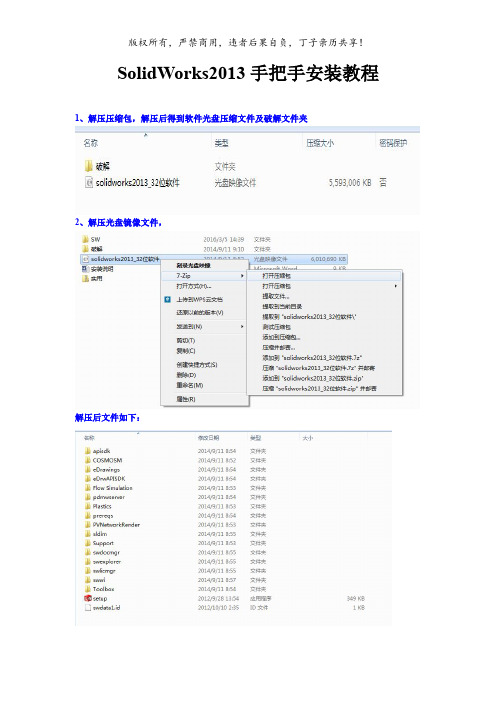
SolidWorks2013手把手安装教程1、解压压缩包,解压后得到软件光盘压缩文件及破解文件夹2、解压光盘镜像文件,解压后文件如下:3、找到安装文件,双击运行,弹出如下安装向导界面4、不用变更点击右下角“下一步”继续,弹出如下序列号信息界面,软件已经自动填写序列号,如果没有填写或者序列号不正确的,打开第一步解压得到的“破解”文件夹,打开名为“序列号”的文本文档分别试填两个序列号,都不正确可以网上去找最新序列号!5、填好序列号后,单击“下一步”继续,6、弹出警告提示,不用理,单击确定7、弹出摘要说明界面,安装位置根据自己习惯或者电脑空间进行更改,其他不用动,点击“现在安装”进行软件安装,8、弹出安装界面开始安装,安装过程不用其他操作,划”及是否”显示新增功能“,根据自己兴趣随便选,最后,点击“完成”完成安装。
10、至此,安装大功告成,回到电脑桌面会看到有关“SolidWorks”应用图标11、双击电脑桌面图标即可启动SolidWorks2013,首次启动会弹出激活界面由于咱这是*版所以,没有权限激活了,所以,接下来就该最开始解压的名为“破解”的文件夹发挥作用了,当然不激活不破解也可以,可以通过“试用”进入软件(由于我在这台电脑上安装过,现在重新安装,所有没有使用期),一般首次安装会有30天的使用期。
13、点击“取消”关闭软件,找到第一步解压的文件夹,打开名为“破解”的文件夹,14、双击运行破解程序文件15、弹出破解程序运行框,直接点击右下角16、出现运行进度条,等待……期间会连续弹出两个对话框,全部点选“是”继续运行17、最后会连续出现solidw(2013——2010)四个确认对话框,选择“是”18、接着弹出完成对话框,点击“确定”19、然后会弹出提示对话框,选择“否”或者“取消”20、最后弹出破解完成确认对话框,点解“Finish”确认,自动关闭对话框。
至此,所有安装及破解工作已全部完成,祝贺自己!这时候再去桌面双击SolidWorks2013图标运行软件,就可以直接进入软件界面了,※※※开始你的3D建模体验吧※※※。
AUTO CAD2013安装及注册过程详解

A 12默C(AutoCAD 2013 安装1. 双击AutoCAD_2. 在出来的界面中默认的目录为 C:\Autodesk\Auto (图1)装方法 _2013_Simplified 中,选择你所要解oCAD_2013_Simpl d_Chinese_Win_3解压缩到的目录,lified_Chinese_W 32bit.exe 文件,并点击安装(InsWin_32bit进行解压缩。
stall)。
3(3. 解压缩进行中,(图2),大概需4-6分钟钟才能完成解压缩缩。
4(4. 解压缩完成后,(图3),将自动进入安装装初始化界面。
5(5. 完成安装初始化(图4)化后,自动进入安安装界面。
点击““安装”按钮。
6 (76. 进入许可协议界(图5)7. 进入产品信息界界面,默认的国家界面,默认语言为家或地区已经是C为“中文(简体)”China(中国),右下”,许可类型选择下角选择“我接受择“单机”,产品受”后,点击“下信息选择“我有我下一步”。
我的产品信息”,并填写序列号““363-53599821”,产(产品密钥“001E1,(图6),然后点击“下一一步”。
8 (98. 进入配置安装界(图7)9. 如果你想进行界面,默认安装是自定义安装AutoC 是AutoCAD 2013和CAD 2013中的组件Autodesk Inve 件,如安装Expre entor Fusion 20ss Tools 工具,则013。
你可以只选择则需要点击AutoC 择安装AutoCAD 2CAD 2013项下面的2013。
的下三角“▼”来来弹出更多的选项。
默(默认为“典型”,(图8)并可选择可选工工具“Express Too ols”。
1 (110.如果选择自定义(图9)11. 完成了各个功义后,将出现更多功能选项后,点击多的可选择安装功击“▲”返回配置安功能,用户可自己安装主界面,下面己选择要安装哪些功面默认安装路径为功能。
AutoCAD2013网络版安装步骤

AutoCAD2013网络版安装步骤网络版安装可分两种:1.直接执行安装程序选择网络版来进行安装。
(适合使用人数少的客户)2.进行创建展开,制作一个安装包让客户端自行安装。
(适合使用人数多的客户)创建镜像展开:镜像展开,通俗讲就是把软件的安装程序打包放在一个共享目录上,此程序里已设置好服务器等信息。
这样就不需要为了安装而分发光盘,用户端安装不用填写注册和服务器等信息,一次完成安装的定制。
首先需要确定镜像文件放在哪台机器和哪个目录路径。
不一定放在服务器,只需放在一台能让其他人共享的机器上即可。
注意:镜像文件创建后不要随意更改位置。
1. 新建一个文件夹,网络共享并设置为可读写(镜像制作完成后可把共享目录设置回只读)。
让网络上别的机器能访问此文件夹。
可把杀毒软件和防护墙暂时关闭。
这样安装过程速度相对快点。
镜像需要放入此文件夹。
如:在客户端查找的网络路径如:2.放入对应光盘,如无自动播放,在光盘目录双击“setup”执行安装程序,选择如下图:客户端上使用需要放入64位的光盘并选择64位)。
其它选项的勾可以去掉,如下图操作:4.继续安装,如下图:5 . 选择网络,填写序列号和密钥。
序列号和产品密钥位于产品包装盒外部。
服务器名称可以填服务器名称或者服务器IP地址,如果网络都是通过IP地址访问为主,建议填上服务器的IP地址。
如下图:6. 只选择主程序,如下图展开:如下图“Experss Tools”按需安装,要安装就勾选,:设置完后点如下图,收起选项栏,如下图:7. 点击“创建”制作安装镜像,创建时间按系统和机器配置环境而定,一般需要20分钟左右:8. 镜像制作完成:客户端的安装1. 客户端安装前建议先把防火墙和杀毒软件暂时退出及关闭,其它软件也关闭。
安装软件时就登录共享目录,双击执行程序,按默认设置进行安装即可:注意:如果系统里没安装NET Framework 版本 4.0,会提示需要更新,这时选“更新”,安装完这个组件后,不用重新启动机器,然后再执行安装程序继续安装。
- 1、下载文档前请自行甄别文档内容的完整性,平台不提供额外的编辑、内容补充、找答案等附加服务。
- 2、"仅部分预览"的文档,不可在线预览部分如存在完整性等问题,可反馈申请退款(可完整预览的文档不适用该条件!)。
- 3、如文档侵犯您的权益,请联系客服反馈,我们会尽快为您处理(人工客服工作时间:9:00-18:30)。
Cadworx2013支持cad2010,2011,2012,2013版本,安装之前需要安装cad,并确保电脑里的cad能成功运行。
一,安装
解压文件,首先安装文件夹Plant-pid下的的setup文件。
:
然后点击确认。
选择你电脑里已经安装好的CAD。
输入CN文件中的序列号码。
选择安装位置,建议不要改变,也可根据自己需要调整。
选择绿色的电子狗!
坐等安装!五分钟左右就安装好了!!
安装完后要安装一下驱动。
恭喜你安装成功!
重启电脑!
此时你的桌面上会出现这四个图标。
接下来介绍一些补丁的安装,这些东西按不安装都无所谓,而且安装了,很多东西也用不了。
二安装补丁。
补丁安不安装都可以,不安装不影响使用!
CDR2013R2的安装
其他几个补丁一路next安装即可。
其实没有任何必要安装。
三破解:
将破解及汉化文件下的四个文件,分别依次复制到CADworx2013的安装目录下的Support中,
替换其中的文件,一共要复制四次噢!
复制完之后就完美了破解啦!!
五,汉化
本店提供的视频教程里面有个视频CADWorx Plant(2)-安装&设置.mp4里面详细介绍了如何汉化。
